Crear simulación con From CAD
Usted puede importar archivos CAD prefabricados y preparar la geometría para la simulación directamente en CENOS.
Genere automáticamente una caja de aire y una malla, y configure la simulación sin necesidad de editar manualmente la geometría o la malla.
Seleccionar el enfoque de construcción geométrica
Para importar archivos CAD prefabricados, haga clic en From CAD en la ventana de inicio de CENOS.
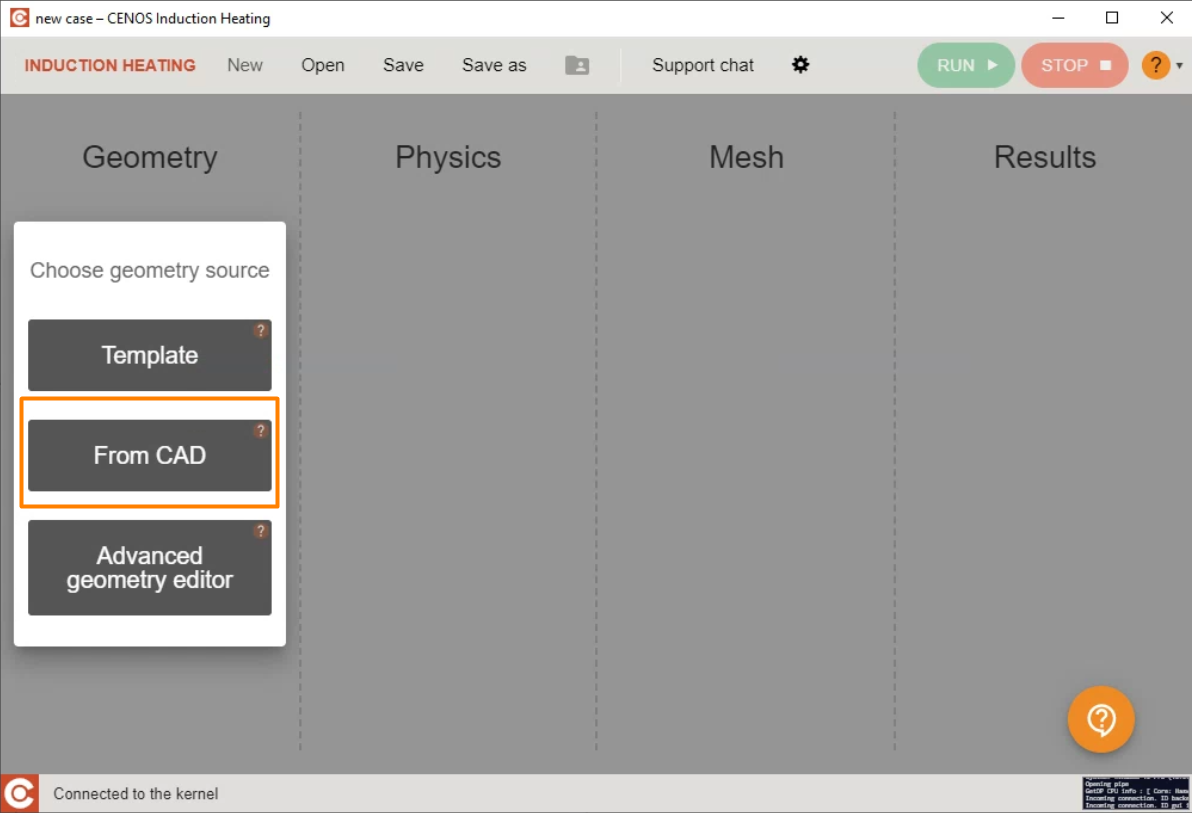
Haga clic en el icono Carpeta para seleccionar e importar archivos CAD.
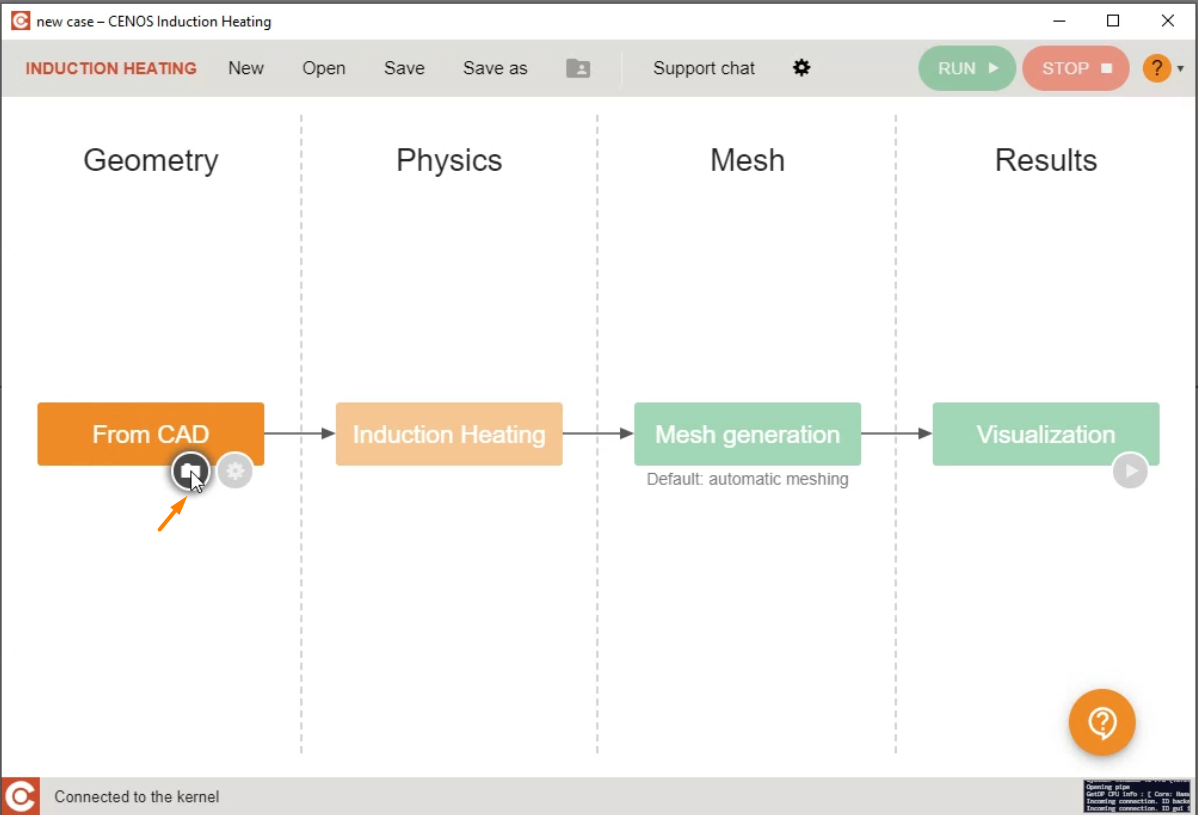
Crear una caja de aire
Cree una caja de aire automáticamente.
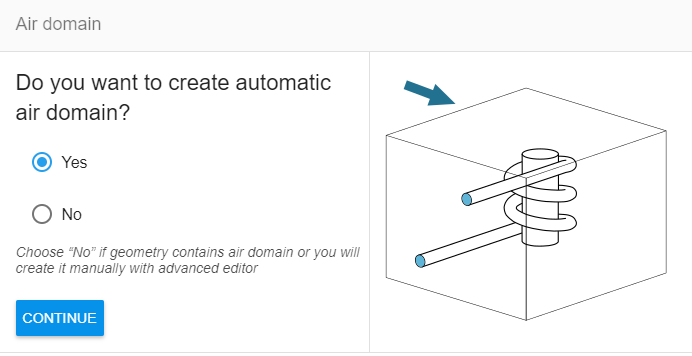
Seleccione las terminales del inductor como referencias para el tamaño de la caja de aire y pulse en create air.
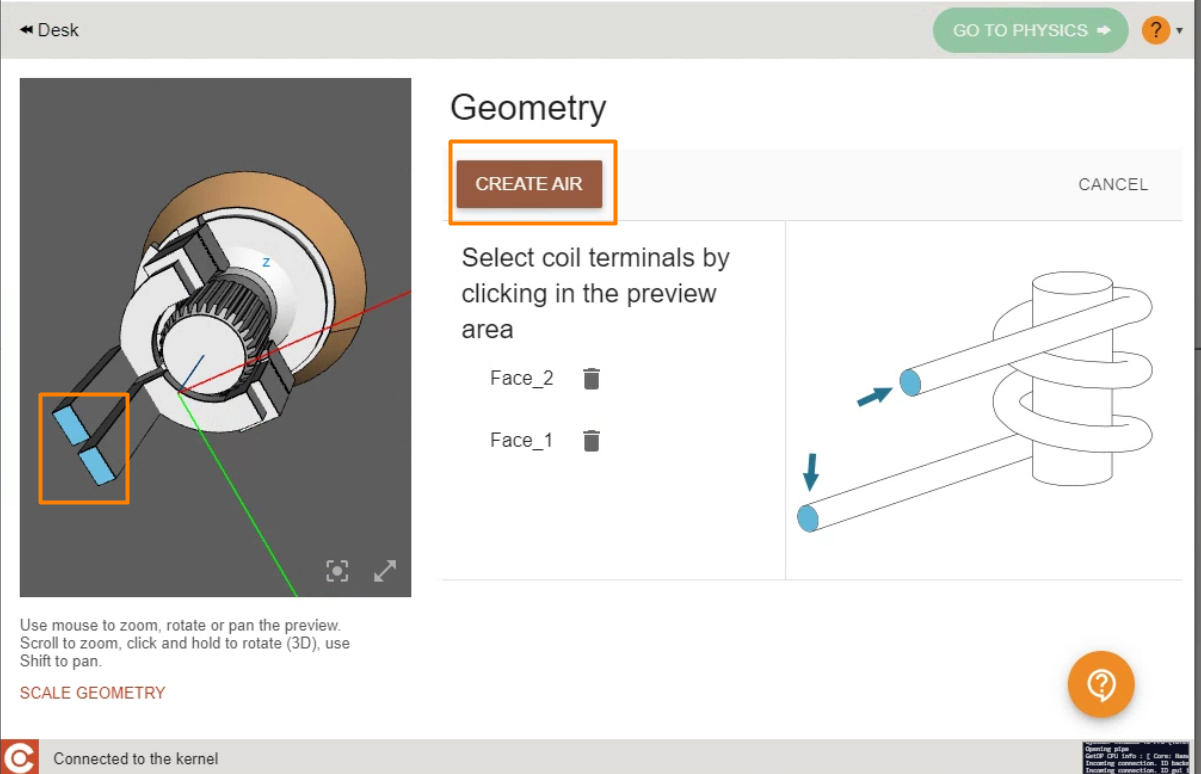
Preparar volúmenes
Para facilitar la selección y preparación de volúmenes y superficies, la función From CAD incluye múltiples herramientas útiles.
- Select all - Selecciona todos los volúmenes o condiciones de frontera disponibles para la selección.
- Show all - Activa o desactiva la visibilidad del objeto seleccionado.
- Merge - Fusiona o agrupa varios volúmenes o superficies en uno solo.
- Unmerge - Dividir objetos previamente fusionados o agrupados en su estado inicial.
Agrupe y renombre los dominios de volumen según sea necesario.
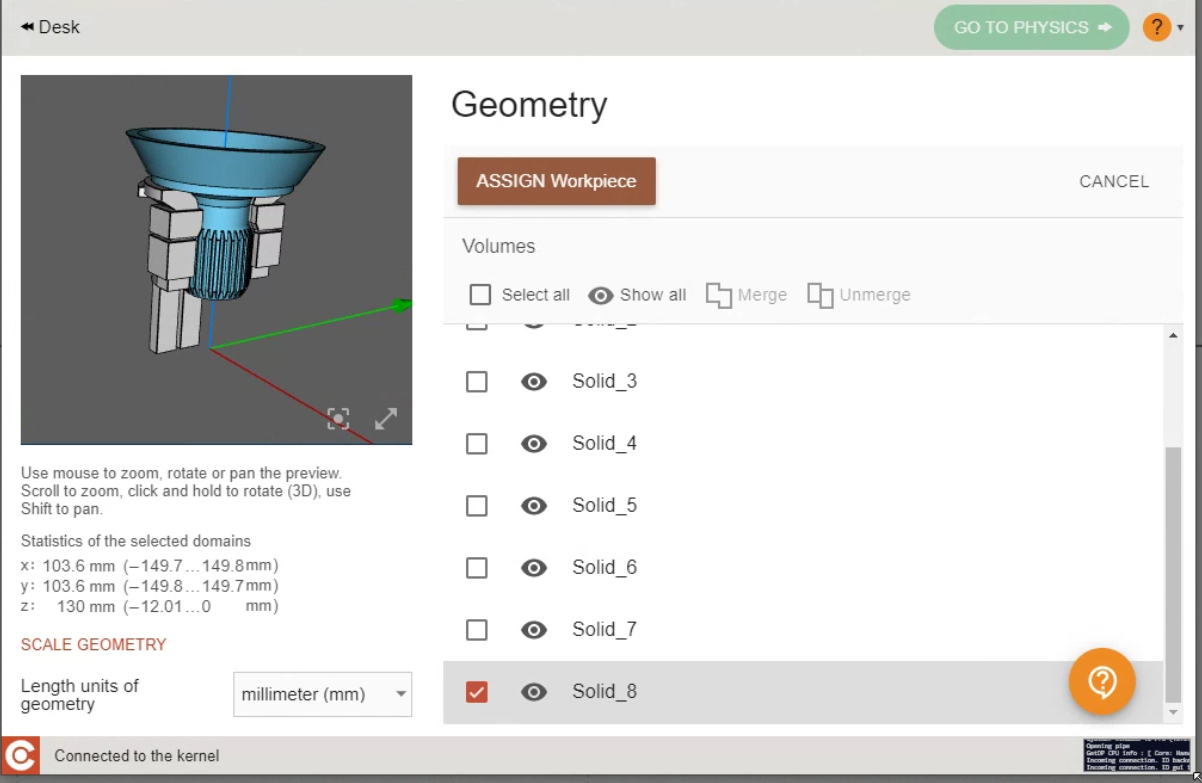
Preparar las condiciones de frontera
Haga clic en Workpice surface, donde seleccionará las caras que servirán como condiciones de frontera para el análisis, también puede filtrar las caras por volumen, para facilitar la selección.
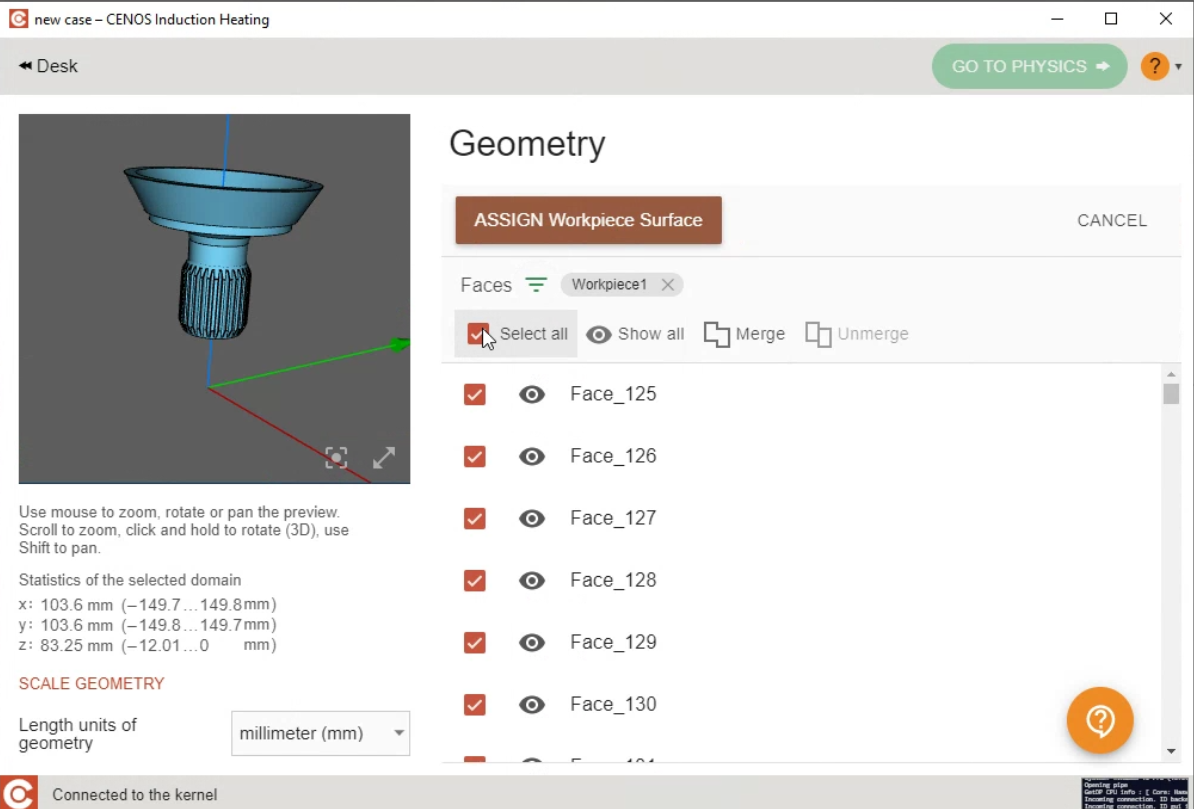
Por último, añada tantas funciones como requiera su sistema, como piezas de trabajo adicionales, inductores adicionales y sus terminales, concentradores de flujo, aire y otros.
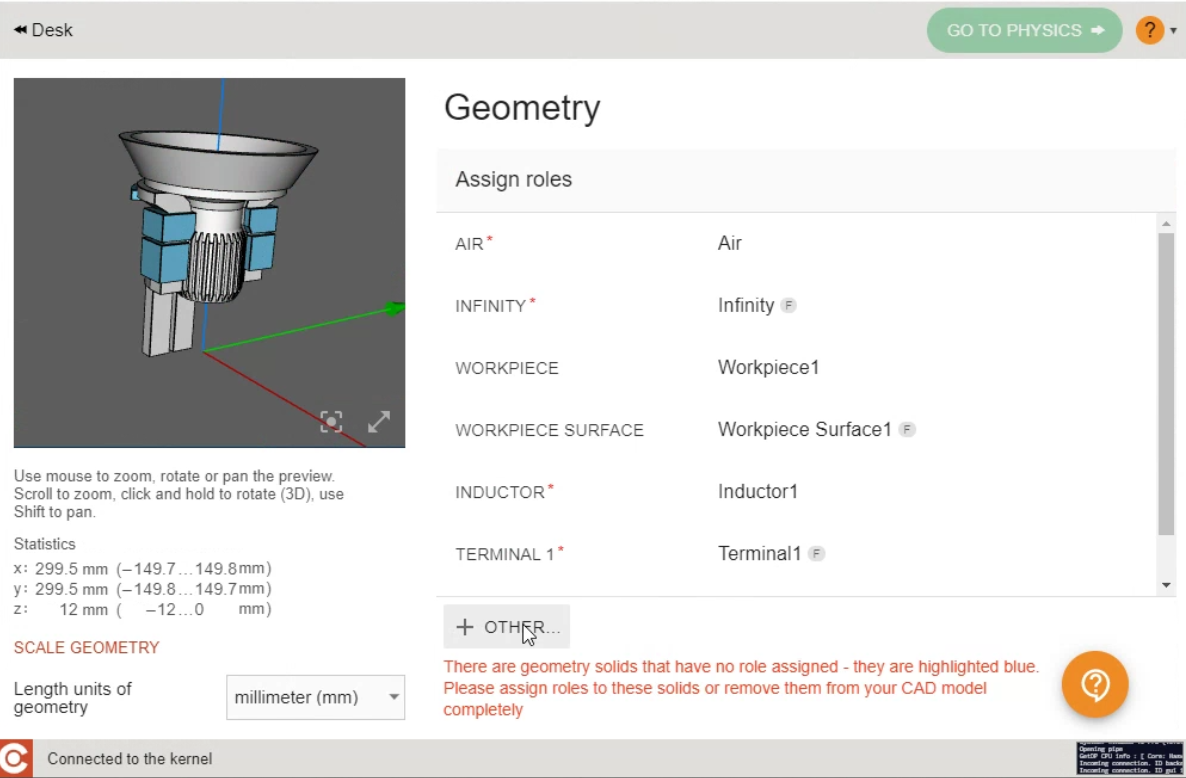
Después de configurar la geometría, haga clic en GO TO PHYSICS para entrar en la configuración de la física.
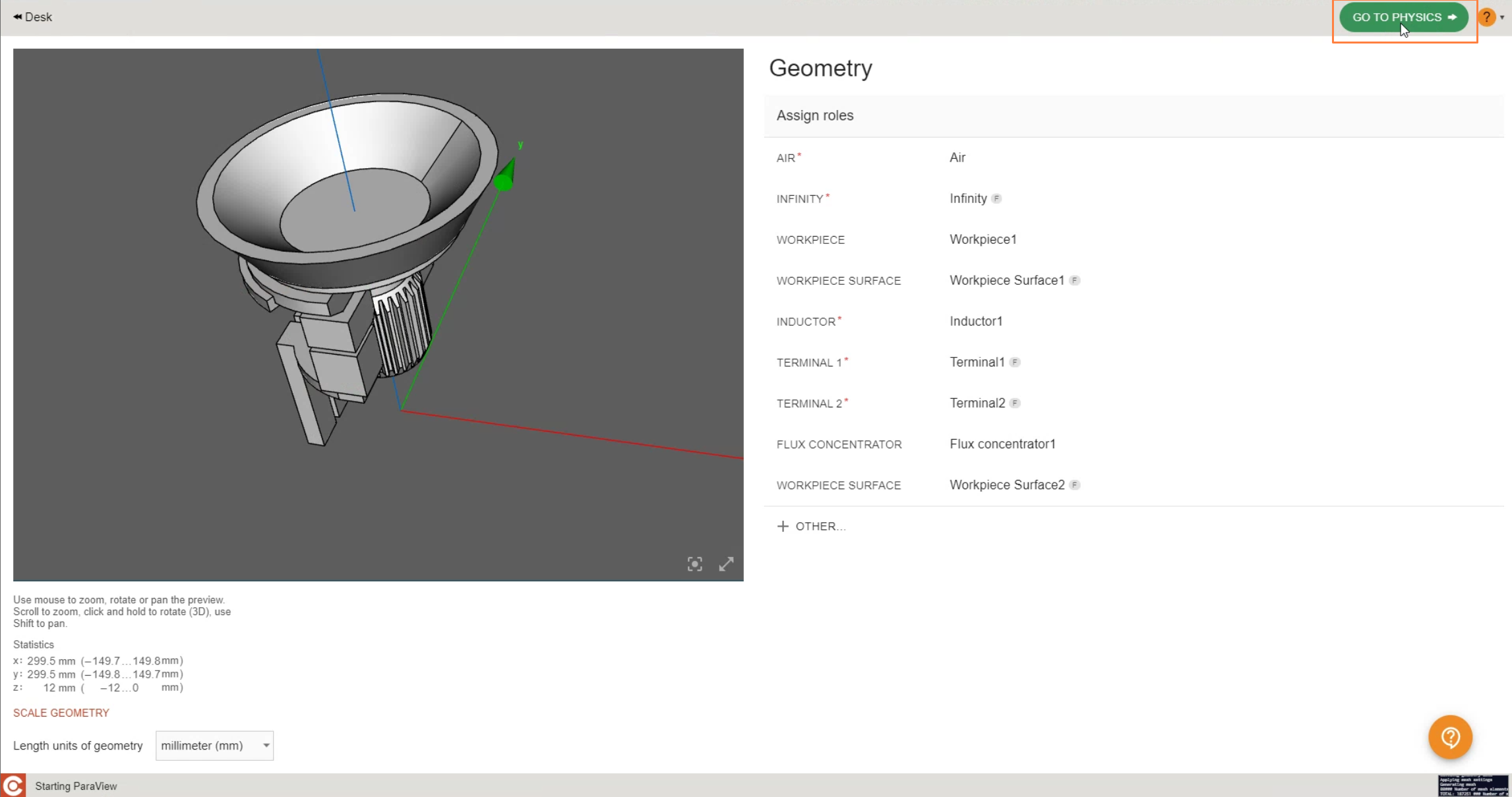
Definir los parámetros de simulación
Introducir los parámetros físicos
En la ventana SIMULATION CONTROL defina los parámetros globales como frecuencia, tiempo de cálculo, etc.
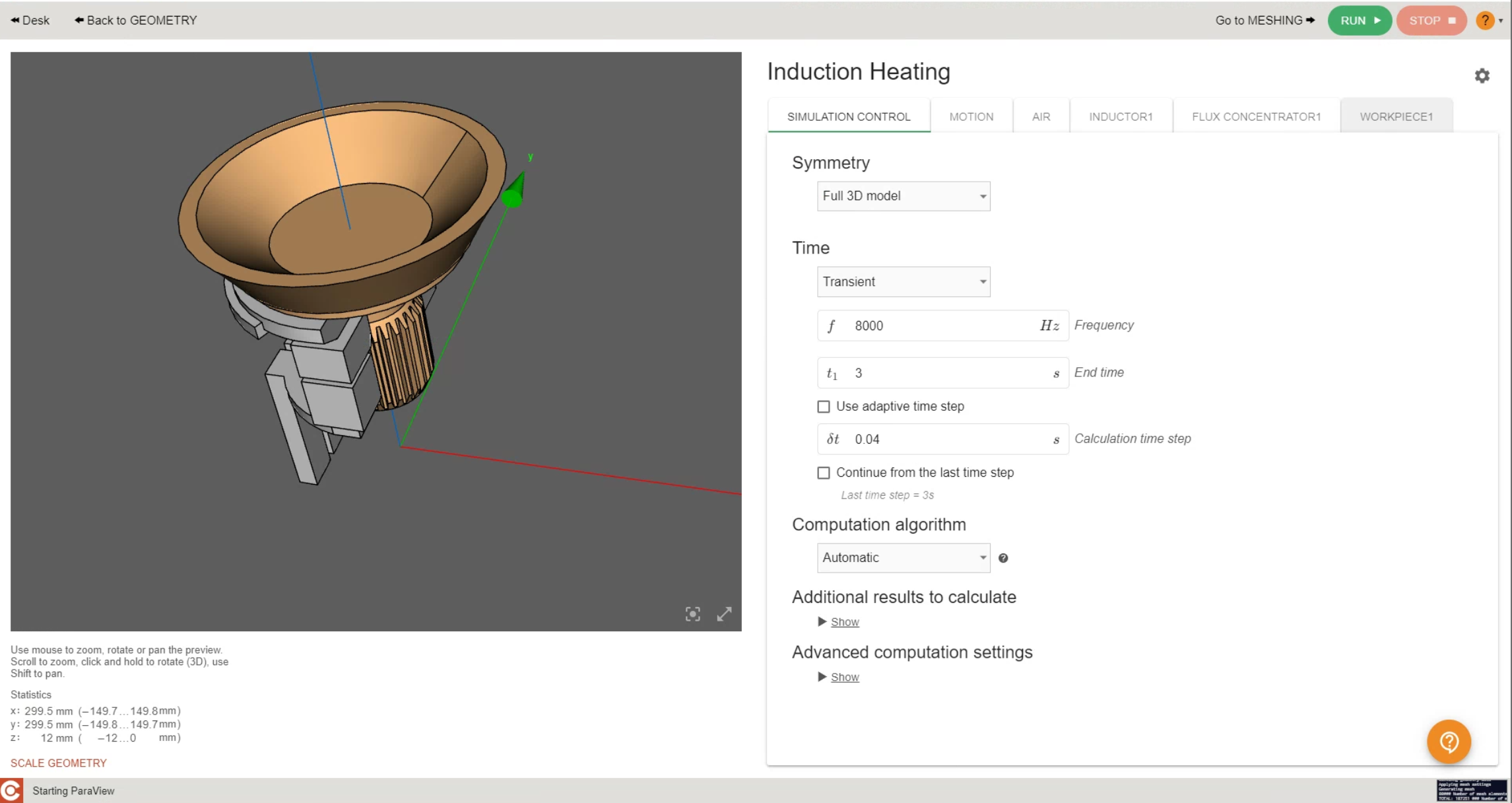
En las ventanas de DOMINIO DE SIMULACIÓN como "WORKPIECE" defina los parámetros físicos y las condiciones de frontera de cada dominio como material, intercambio térmico, corriente, etc.
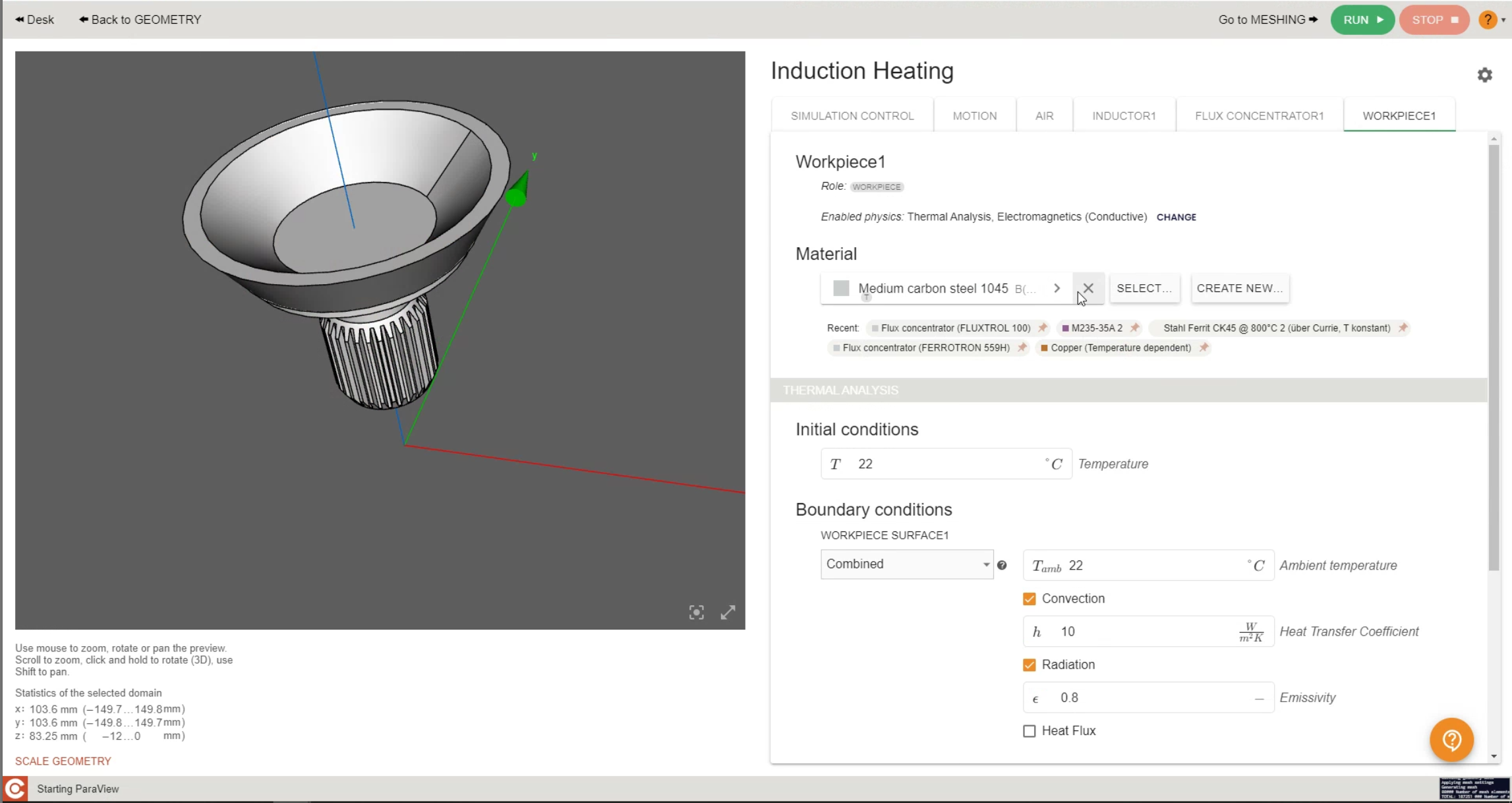
En la sección de inductores, podrás introducir voltaje, corriente o potencia.
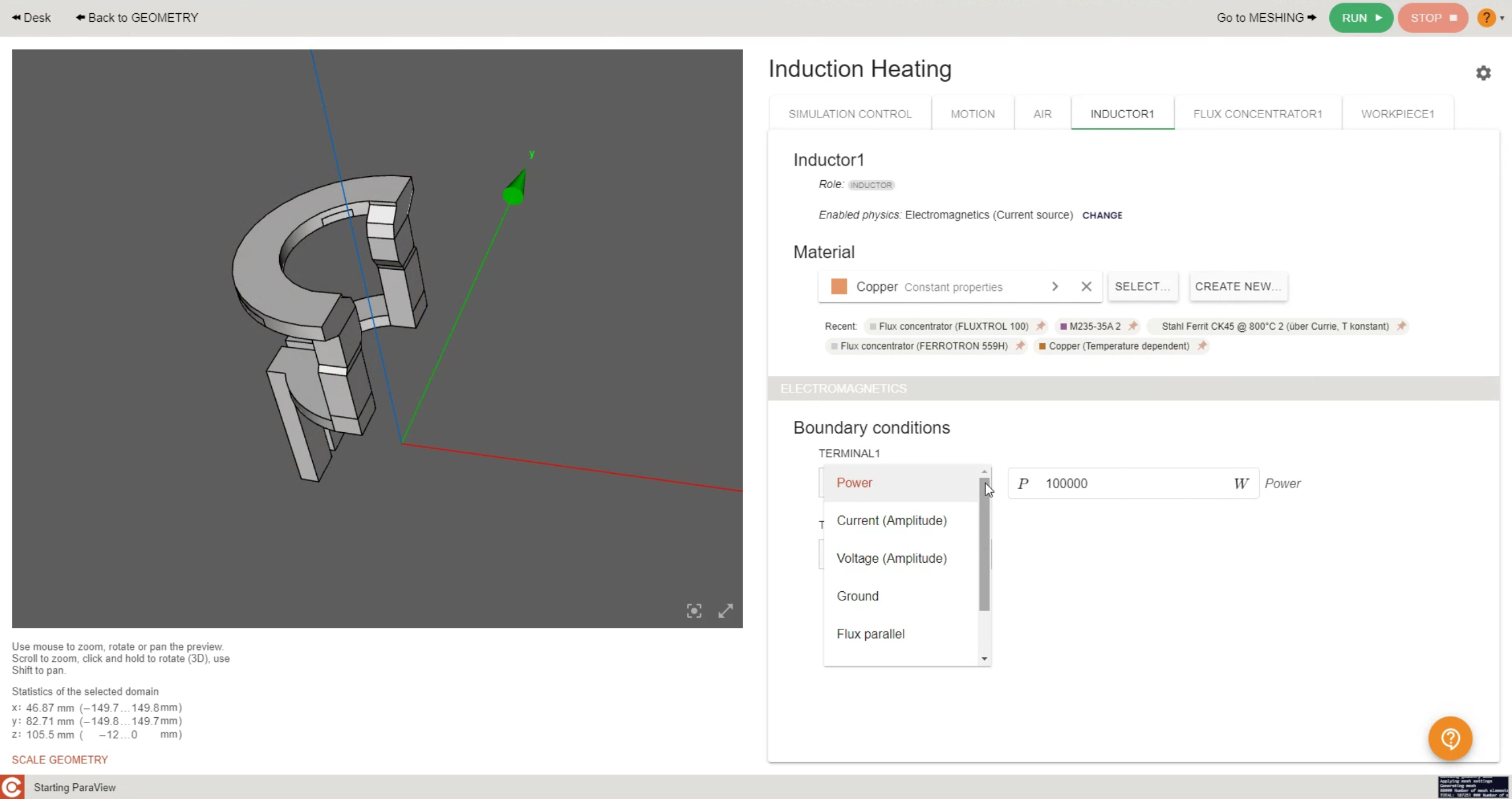
Mallado
CENOS cuenta con un generador de mallas integrado, después de configurar la física, haga clic en GO TO MESH para entrar en la configuración de la física.
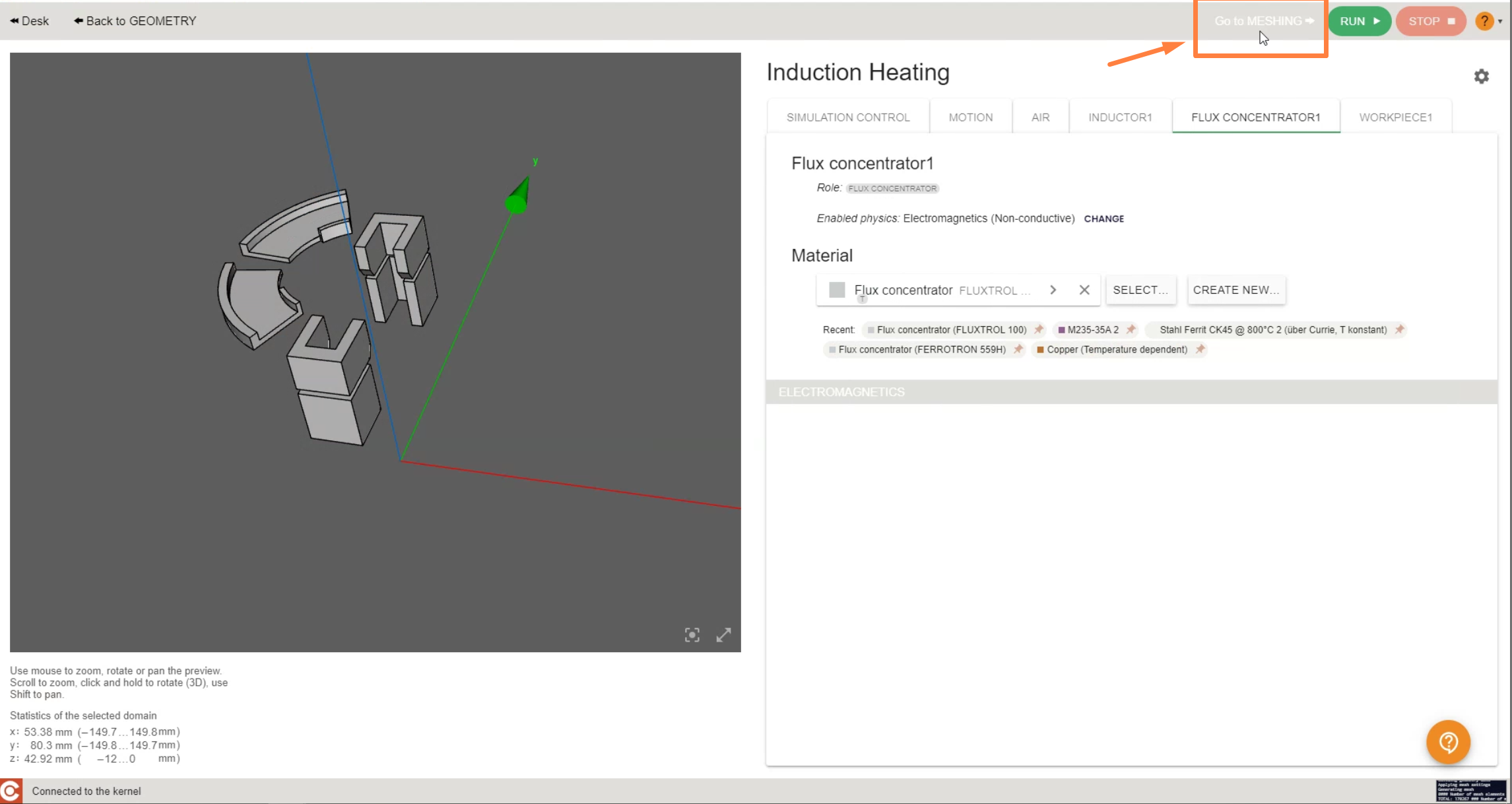
Seleccione la densidad que desea que tenga la malla automática.
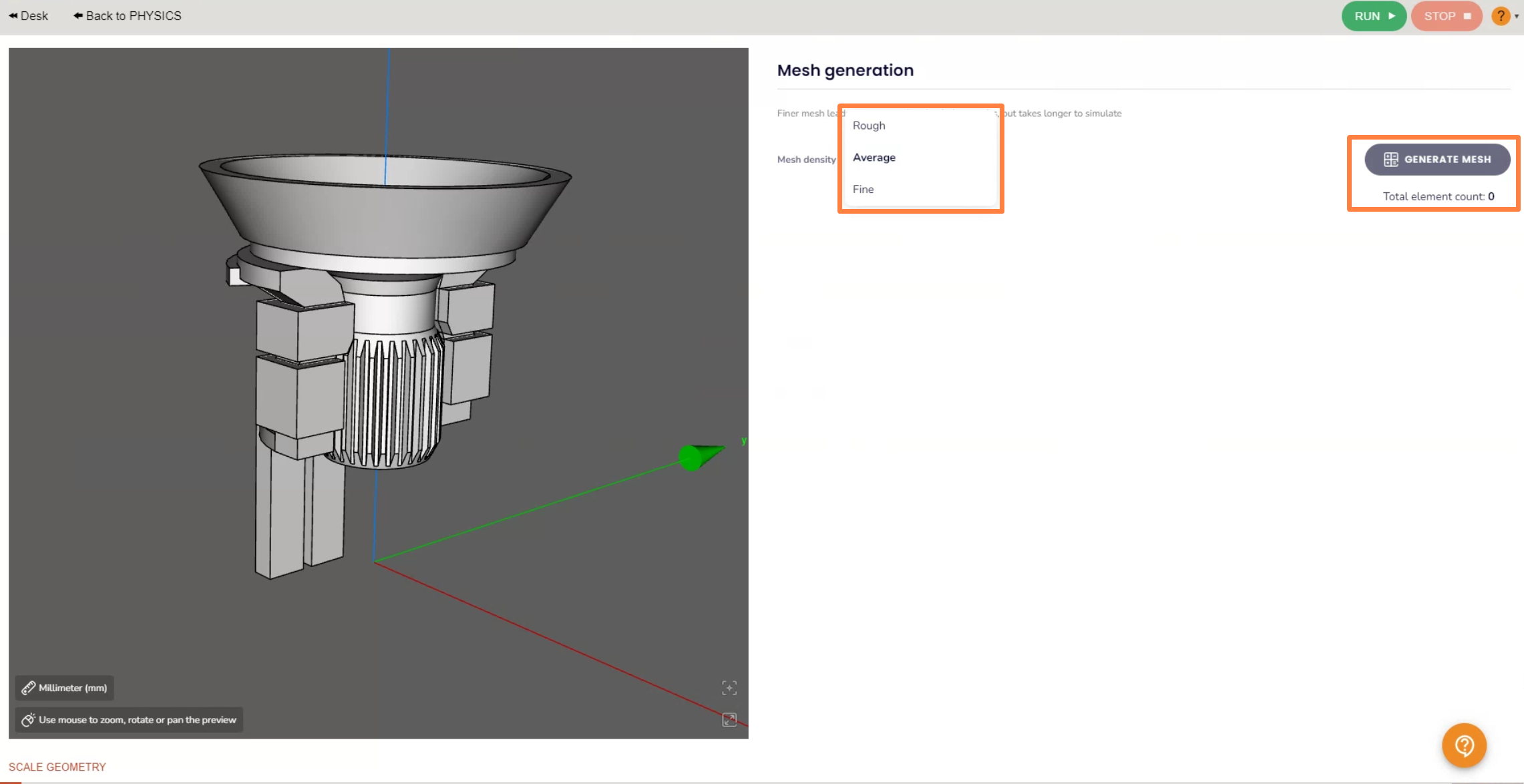
En caso de que desee realizar algún cambio en la malla generada por nuestro algoritmo puede hacerlo activando el refinamiento de malla y seleccionando el elemento que quiera ajustar.
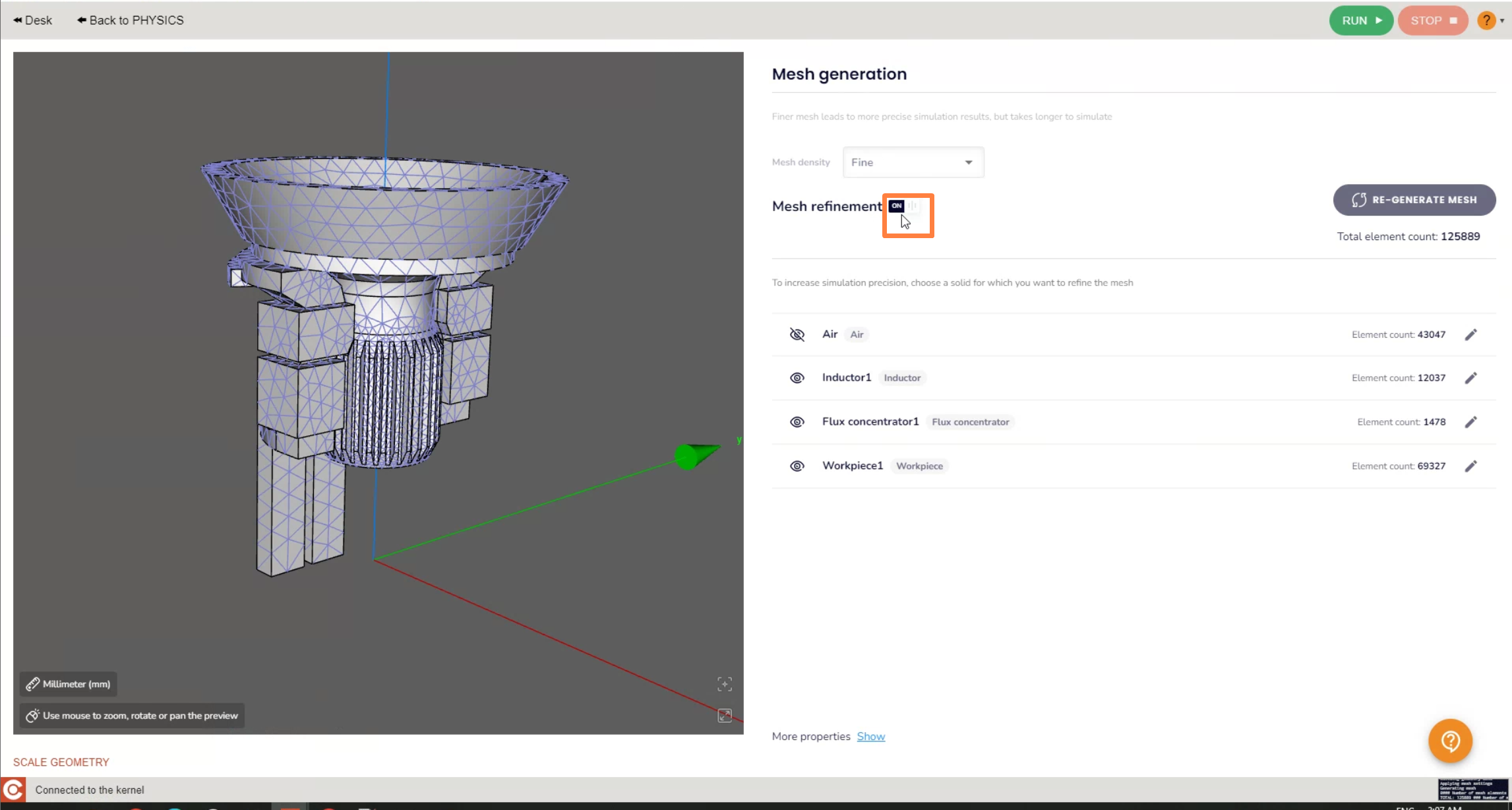
En esta sección, podrá desactivar la calculadora automática de capas viscosas y refinar toda la sección, o las caras y bordes, según sus necesidades.
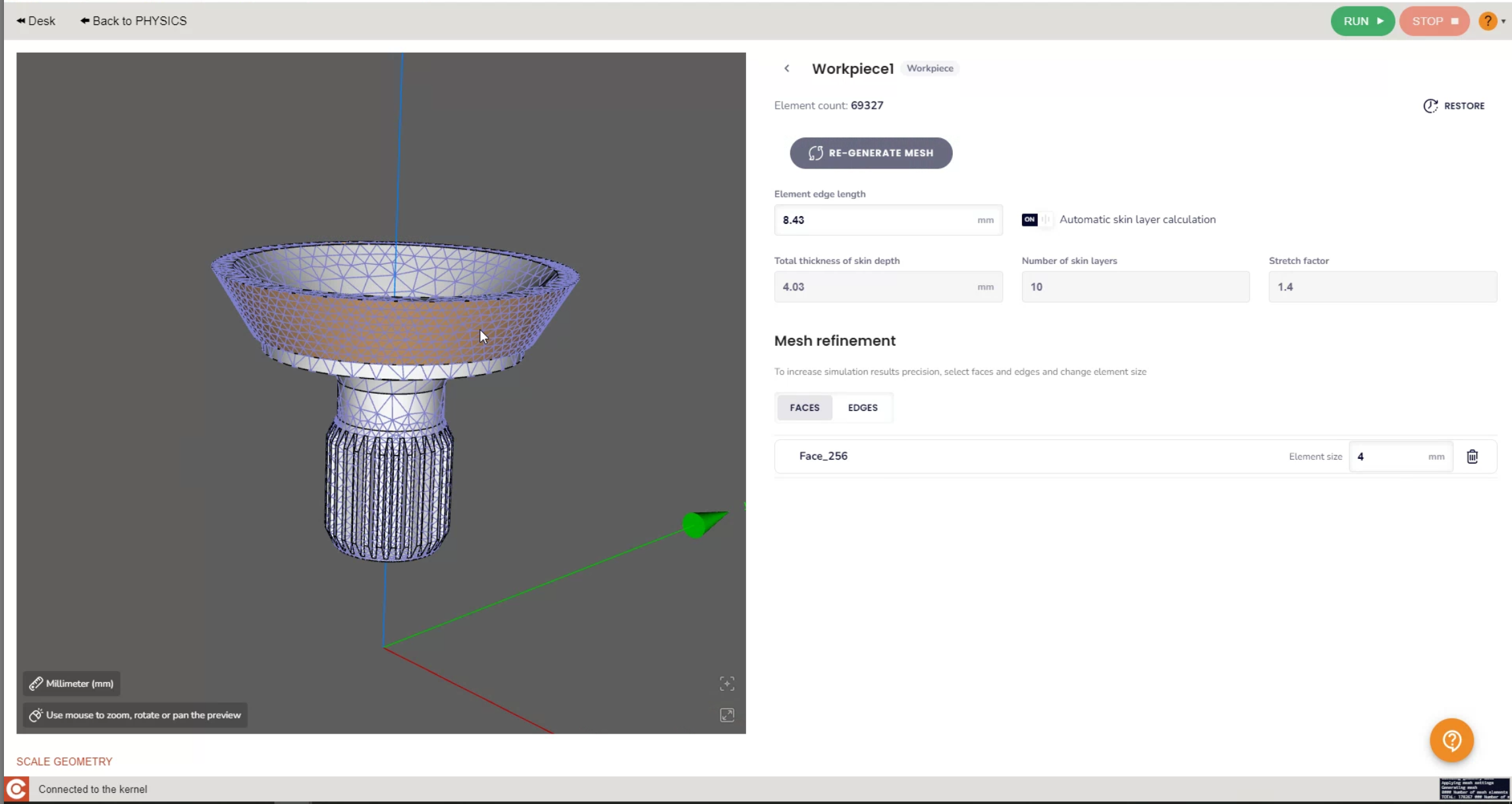
Para saber más sobre el mallado, visita nuestra documentación sobre mallado.
Post-procesamiento
Al finalizar los cálculos, la herramienta de post-procesamiento ParaView se abrirá automáticamente con un estado de temperatura preestablecido, y podrá ver la distribución del campo de temperatura en la pieza en el último paso de tiempo.
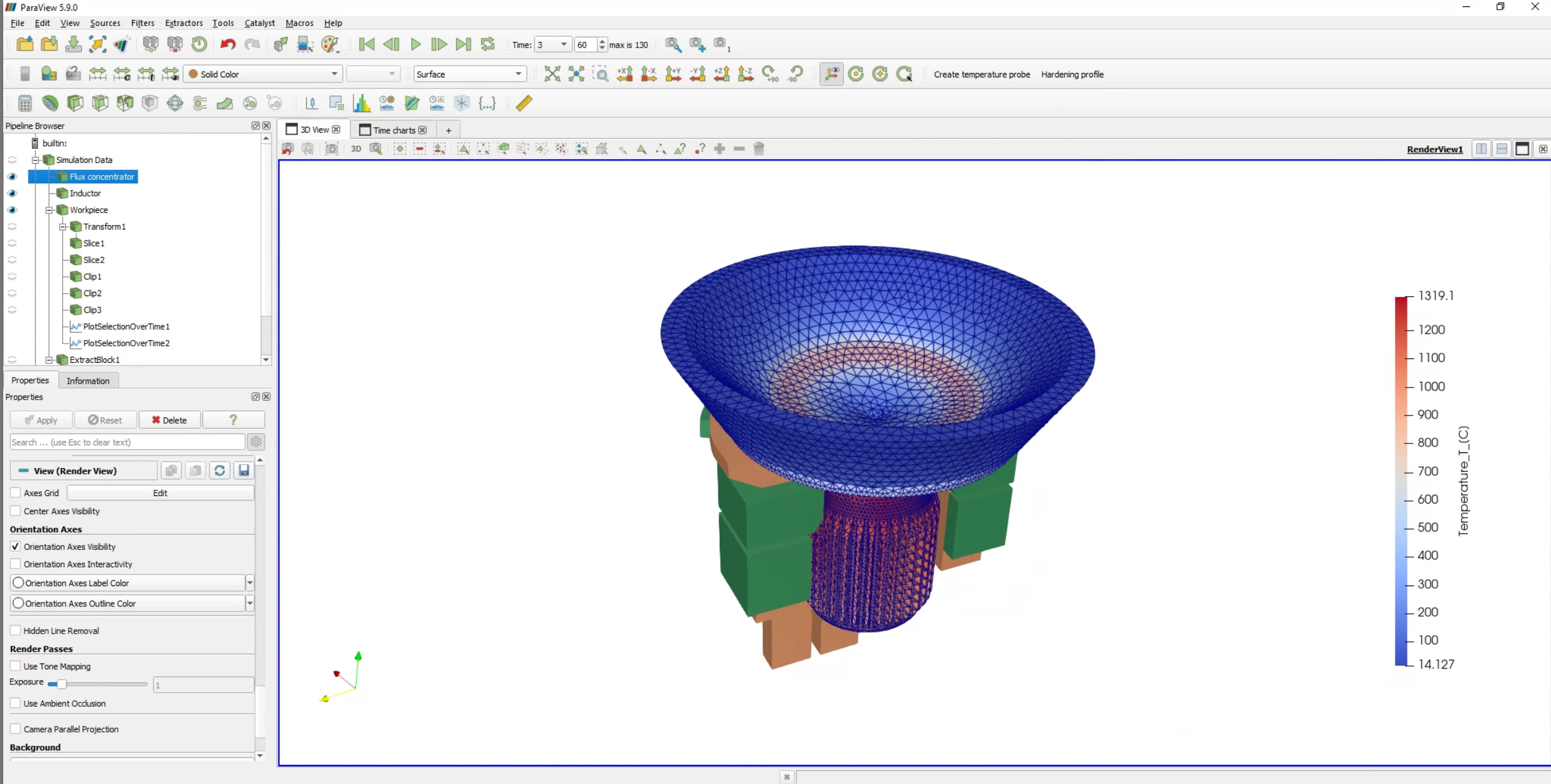
Para obtener más información acerca de cómo personalizar la visualización de los resultados, visite nuestro artículo evaluación de resultados.
Valores integrales
Para valores integrales, tales como potencia aparente, calor inducido y tensión compleja, puedes utilizar el archivo .csv, que se genera junto con los resultados visuales. Puedes acceder a él a través del botón Nota situado junto al botón Play del bloque Visualization.